Photoshop Color Change: 2 Strumenti Devi sapere

In questo tutorial imparerai due delle tecniche più elementari per la realizzazione delle modifiche a colori in aree selezionate di un'immagine in Photoshop. Dai approcci più rapidi con lo strumento di sostituzione del colore, alle tecniche leggermente più avanzate di utilizzare il comando della gamma di colori, questi suggerimenti hanno coperto.
Ti parleremo anche attraverso gli strumenti e i pannelli per darti una buona comprensione di ciò che fanno e come ottenere il massimo da loro. Non solo, raccoglierai utile Shortcuts Photoshop. lungo la strada.
Come abbiamo detto, questo tutorial copre gli strumenti di cambio colore Photoshop di base, il Strumento di sostituzione del colore e il comando della gamma di colori . Se sai quale ti piacerebbe esplorare, fai semplicemente clic sui link sopra per saltare alle sezioni pertinenti in questo articolo.
Photoshop ha molti modi diversi per fare le cose, ma questo tutorial è un ottimo punto di partenza che ti darà le informazioni di base che devi iniziare a creare un cambio di colore Photoshop - se desideri più photoshop? il migliore Tutorial di Photoshop. .
Per seguire insieme utilizzando le immagini utilizzate in questo tutorial, scaricare quanto segue: Immagine della signora di Noah Buscher , Maccheroni Foto di mangiatori collettivi , sia da unstock.
Lo strumento di sostituzione del colore
Lo strumento di sostituzione del colore

Lo strumento di sostituzione del colore è il modo più rapido per creare un cambiamento di colore in Photoshop. Funziona per campionare i colori originali e sostituirli con il tuo colore in primo piano selezionato.
La grande cosa dello strumento di sostituzione del colore è che mantiene le midtonie, le ombre e gli evidenziazioni dell'immagine originale in modo da ottenere una regolazione del colore dall'aspetto realistico. Sul lato negativo, è distruttivo. Qualsiasi modifica apportata regolerà permanentemente i pixel nella tua immagine. A meno che tu non lo annulla, cioè.
Lo strumento di sostituzione del colore può essere trovato sotto il menu FLYOUT dello strumento Pennello nel pannello Strumenti (per gli utenti PhotoshOPCS - CS2, lo troverai nel menu FLYOUT del pennello di guarigione). Semplicemente clic con il pulsante destro del mouse (clic-clic) sullo strumento Pennello per selezionare lo strumento di sostituzione del colore.
In alternativa, premere B. per selezionare i pennelli. Quindi usa il collegamento Cambio +. B. Per passare attraverso le diverse opzioni di pennello fino a selezionare lo strumento di sostituzione del colore.
Come utilizzare lo strumento di sostituzione del colore

Con la tua immagine aperta, la prima cosa che vuoi fare è selezionare il tuo colore sostitutivo e aggiungere questo come colore di primo piano. Per fare ciò, clicca sulla scatola dei colori in primo piano e seleziona il colore che si desidera utilizzare. Quindi dai un'occhiata al colore originale che vuoi sostituire.
Per un look realistico, vorrai selezionare qualcosa che ha una luminosità simile. Non vuoi andare troppo luminoso o troppo scuro perché il cambiamento sembrerà ovvio. Con lo strumento di sostituzione del colore selezionato, è possibile iniziare a rendere il cambiamento del colore mediante la verniciatura sull'area scelta nella tua immagine.
AFFINARE lo strumento di sostituzione del colore
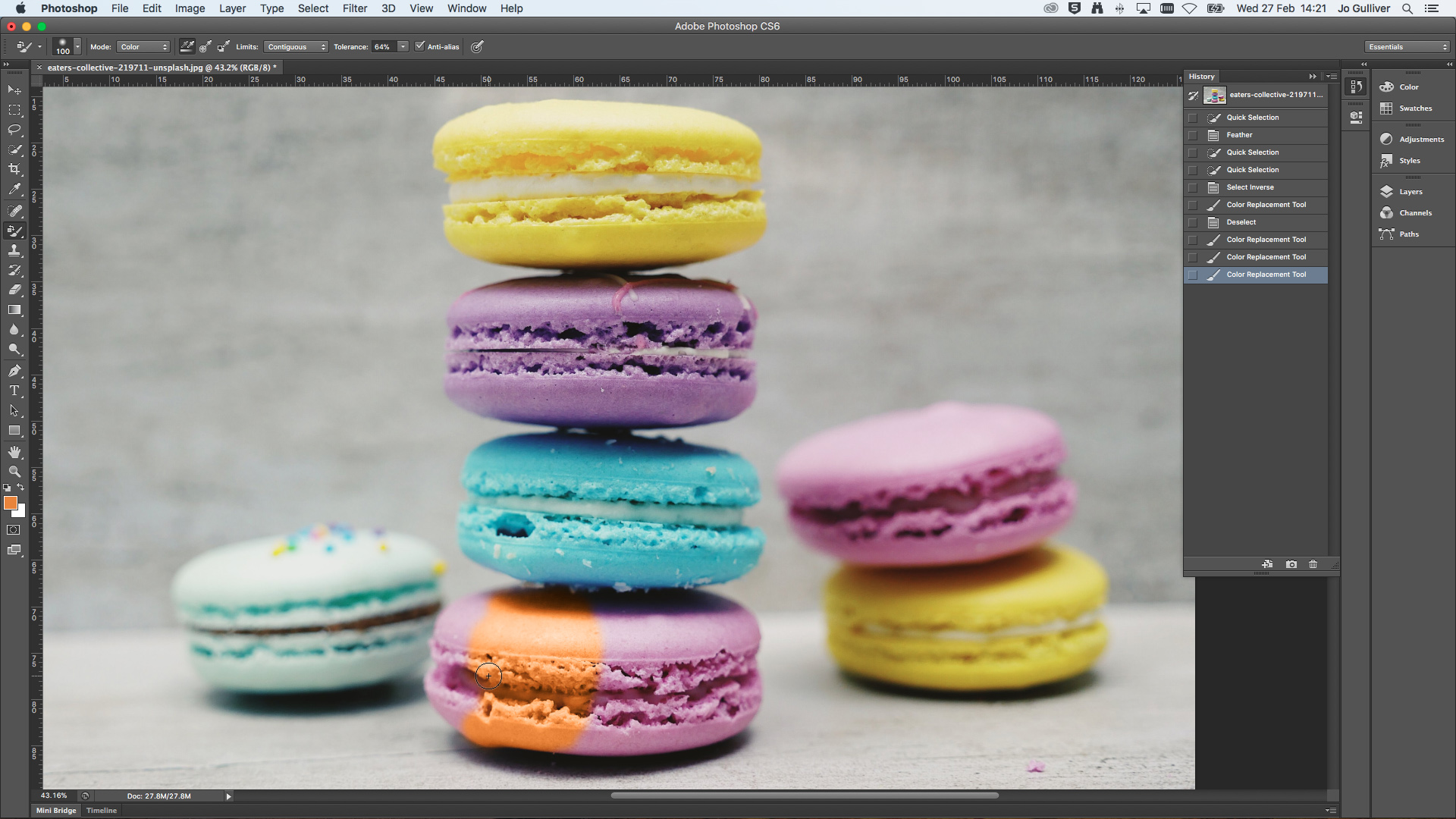
Proprio come qualsiasi altro strumento di spazzole, è possibile apportare modifiche alla funzionalità dello strumento di sostituzione del colore. Ciò include la capacità di modificare le dimensioni, la durezza e la spaziatura del pennello. Basta andare al menu Flyout trovato nel pannello di controllo. Qui troverai anche la possibilità di effettuare ulteriori aggiustamenti verso la modalità, la tonalità, la saturazione, i metodi di campionamento, i limiti e la tolleranza.
Per impostazione predefinita, la modalità verrà impostata come colore, che come ti aspetteresti è l'opzione migliore per regolare il colore di un'immagine. Hue ti darà un colore simile al tuo colore in primo piano selezionato. A seconda di ciò che stai ricolorando, il colore potrebbe apparire più disattivato o più intenso.
La saturazione sarà più spesso che non aumentare l'intensità del tuo colore. Nel frattempo, la luminosità ha il contrario e desola la selezione e viene generalmente evitata quando si lavora con lo strumento di sostituzione del colore in quanto i risultati non sono eccezionali. Se vuoi esplorare questo strumento, è meglio sperimentare per vedere i risultati con le diverse impostazioni della modalità.
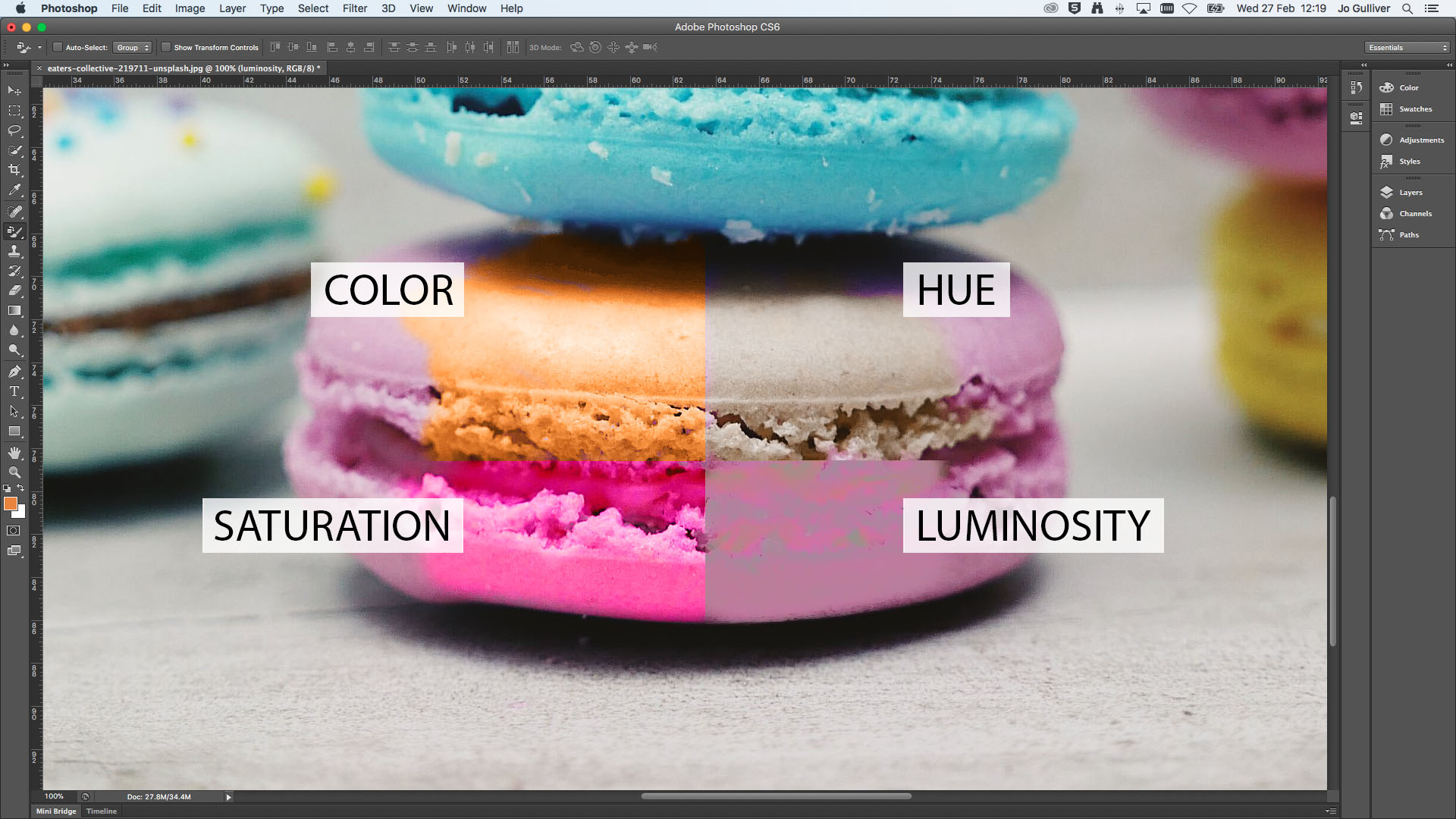
Le opzioni di campionamento, che includono continue, una volta e in background, sono le icone tra i menu della modalità e dei limiti. Sono impostati su continui per impostazione predefinita. Come suggerisce il nome, i campioni di opzione continua e sostituiscono il colore continuamente mentre si sposta il mouse. Scegliendo una volta, sarai solo in grado di sostituire il colore campionato nella tua prima selezione. Infine, il fondo sostituisce il colore solo nelle aree contenenti il colore di sfondo.
I limiti, che è impostato per continuo per impostazione predefinita, sostituisce i pixel e i pixel adiacenti all'interno dell'area della spazzola. Nel frattempo, discontinua sostituisce il colore dei pixel del colore di primo piano all'interno dell'area del pennello se sono adiacenti o meno. Trova i bordi sostituiranno il colore mantenendo i bordi degli oggetti. Funziona meglio quando c'è una linea definita, se la messa a fuoco è morbida o sfocata, non sarai un risultato buono. In questo caso, è meglio passare a una spazzola più morbida e attaccata con continuo.
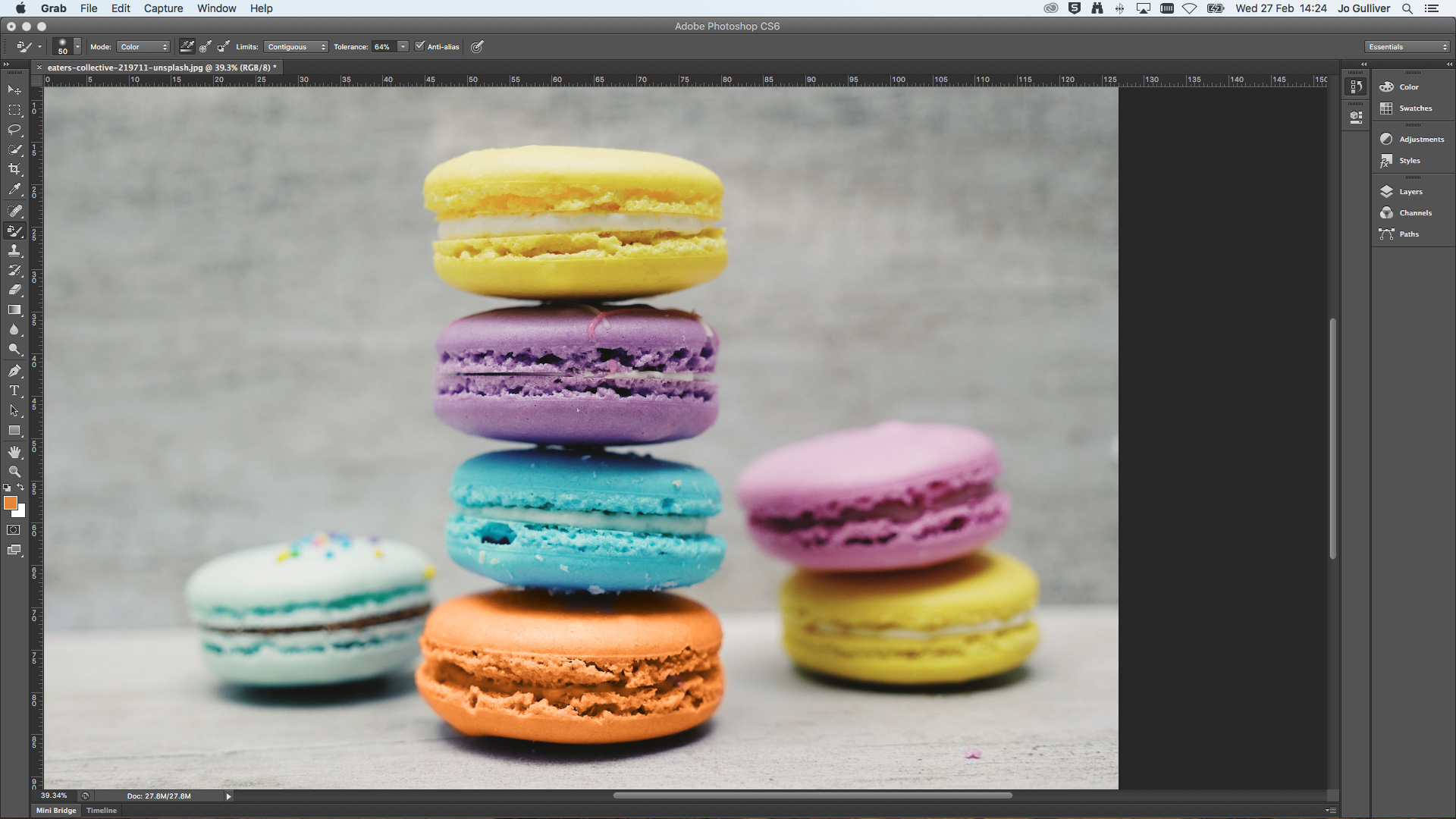
Il cursore di tolleranza viene utilizzato per controllare quanto sia simile a un colore pixel deve essere al colore del primo piano in primo piano. Ridurre la tolleranza per selezionare solo i colori che sono vicini al colore campionato o aumentano per una selezione più ampia. E infine, puoi scegliere di aggiungere anti-aliasing per lisciare i bordi frastagliati.
Il comando della gamma di colori
Il comando della gamma di colori

Se si desidera maggiore flessibilità e un metodo non distruttivo per manipolare i colori in Photoshop, il comando della gamma di colori è l'opzione per te. Funziona in modo simile allo strumento Magic Wand effettuando una selezione in base a valori di colore e tonale. Per uno sguardo rapido su come usare lo strumento Magic Wand, dai un'occhiata al nostro Come rimuovere uno sfondo in Photoshop Walkthrough .
A differenza dello strumento Magic Wand, il comando Gamma colori consente di selezionare colori specifici durante tutta la tua immagine o una selezione preesistente, invece dei solo i pixel adiacenti al punto di selezione.
Hai anche un grande controllo con questo comando in quanto ci sono molteplici opzioni per effettuare selezioni. Dall'utilizzo del raccoglitore di colori, alla gamma di colori predefiniti di CMYK e RGB, alla selezione tonale di punti salienti, midtonici e ombre e toni della pelle e fuori una gamma.
Come usare il comando della gamma di colori
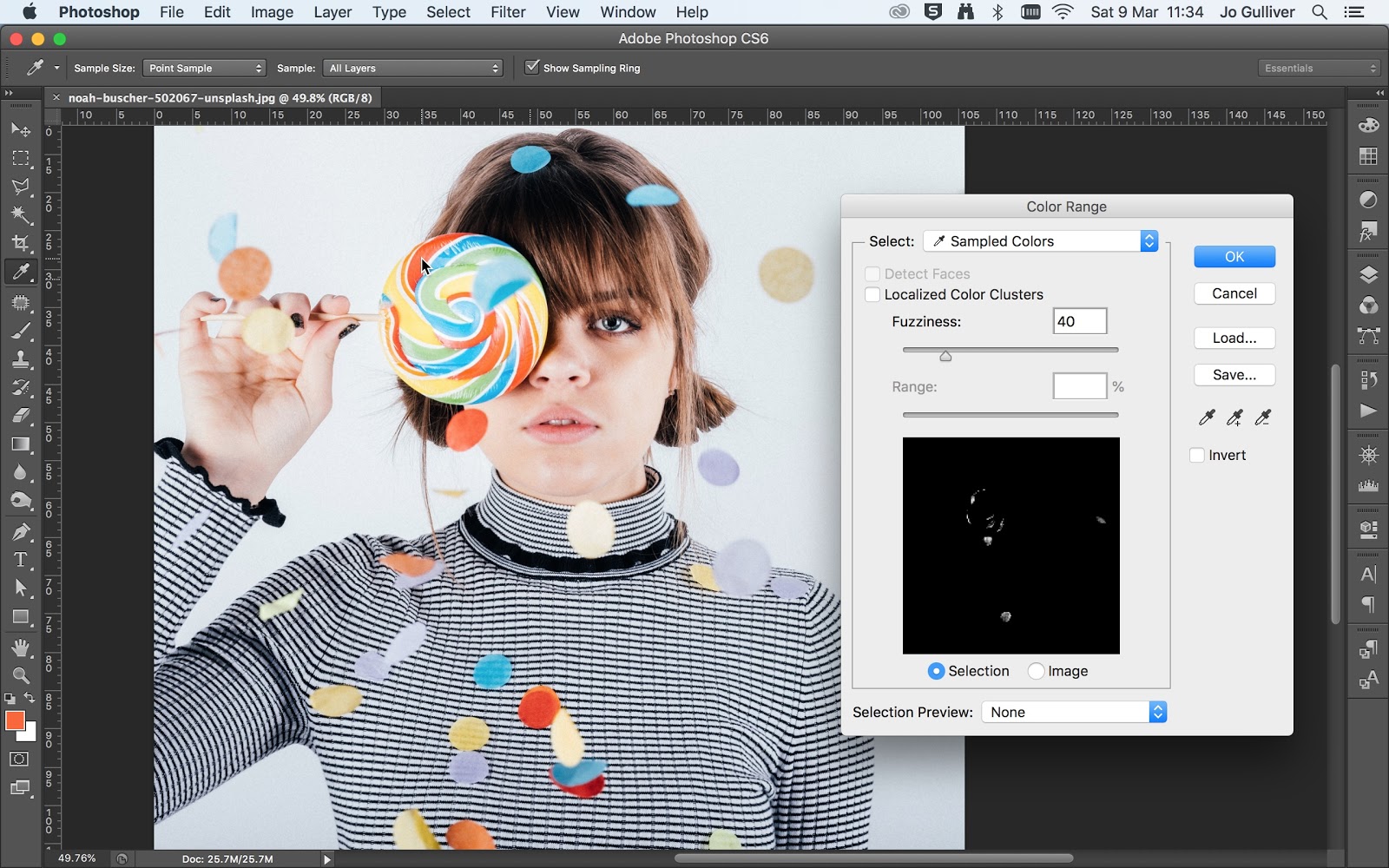
Il comando della gamma di colori si trova sotto il menu Seleziona nella barra dei menu. Con l'immagine che desideri funzionare già aperto, selezionare Gamma colori ... per aprire la finestra di dialogo della gamma di colori. Per iniziare, cercheremo la selezione predefinita del colore campionato.
Con il colore campionato che mostra nel menu a discesa Select, utilizzare lo strumento Eyedropper per selezionare un colore dall'immagine. È possibile utilizzare l'eyedropper sull'immagine principale o all'interno della cornice dell'immagine all'interno del pannello. Questa funzione è piuttosto auto-esplicativa, seleziona semplicemente colori diversi dall'immagine e appariranno nella gamma di colori selezionati nella finestra della finestra di dialogo.
Gamma di colori: perfezionamento della selezione
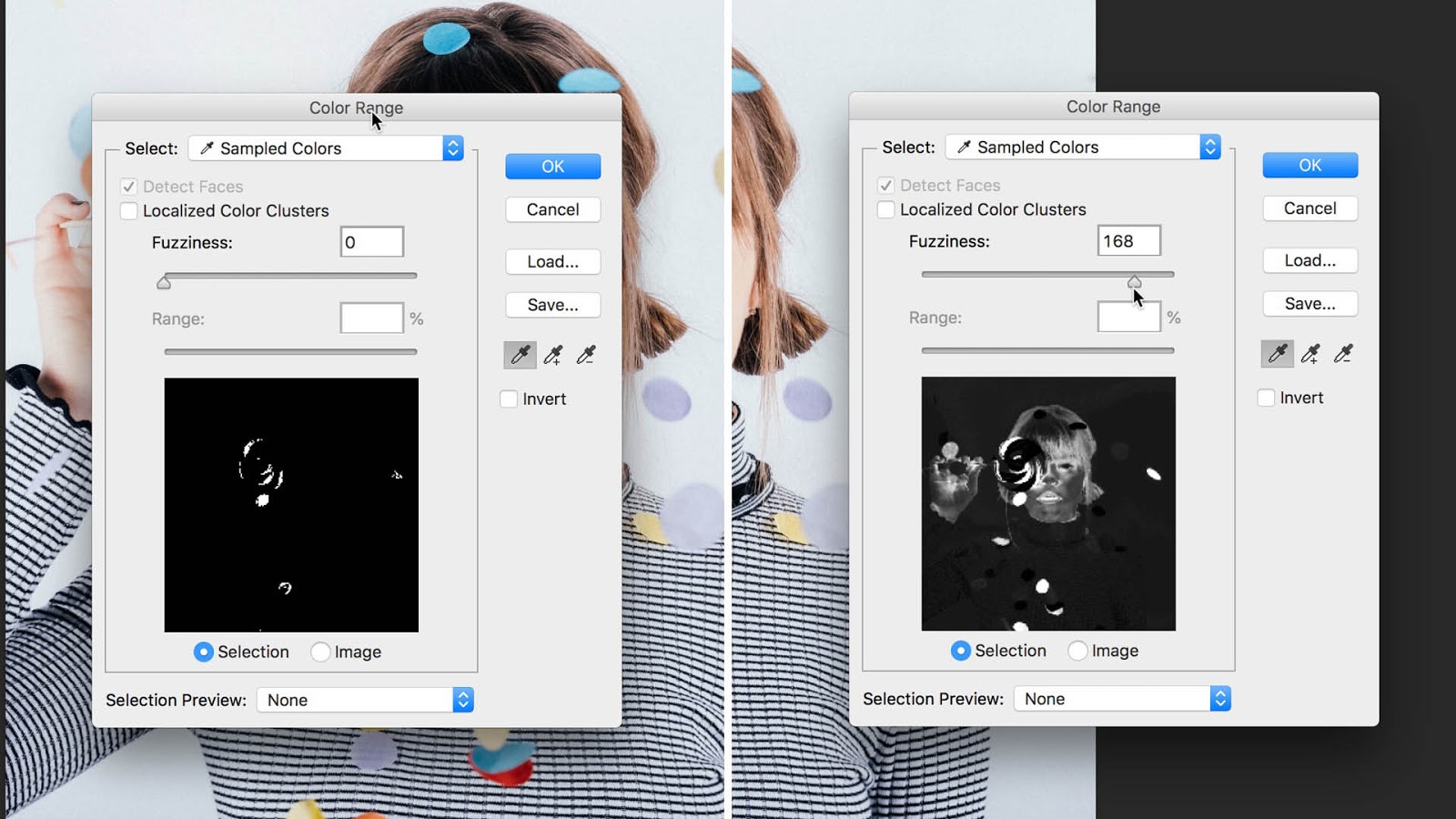
Potresti scoprire che l'eyedropper non sta raccogliendo tutti i diversi toni del colore scelto. Questo perché l'eyedropper selezionerà tutti i pixel che sono lo stesso identico colore dei pixel selezionati, oltre a tutti i pixel all'interno di un particolare valore di luminosità.
Regolando il livello di sfocatura è possibile controllare la gamma di colori selezionati. Lo strumento è impostato su 40 per impostazione predefinita. Aumentando il valore estendi la selezione della gamma di colori, riducendo la riduzione della confusione.
Oltre a questo, hai anche la possibilità di utilizzare lo strumento Aggiungi allo strumento di esempio e lo strumento Sottrai per campionare. Apparendo come eyedropper nella finestra di dialogo della gamma di colori, l'icona Aggiungi all'utente è accompagnata da un simbolo più, mentre l'icona Sottract to Sample è accompagnata da un simbolo meno. Utilizzare la scorciatoia con lo strumento Eyedropper, cambio aggiungere, alt / optare sottrarre.
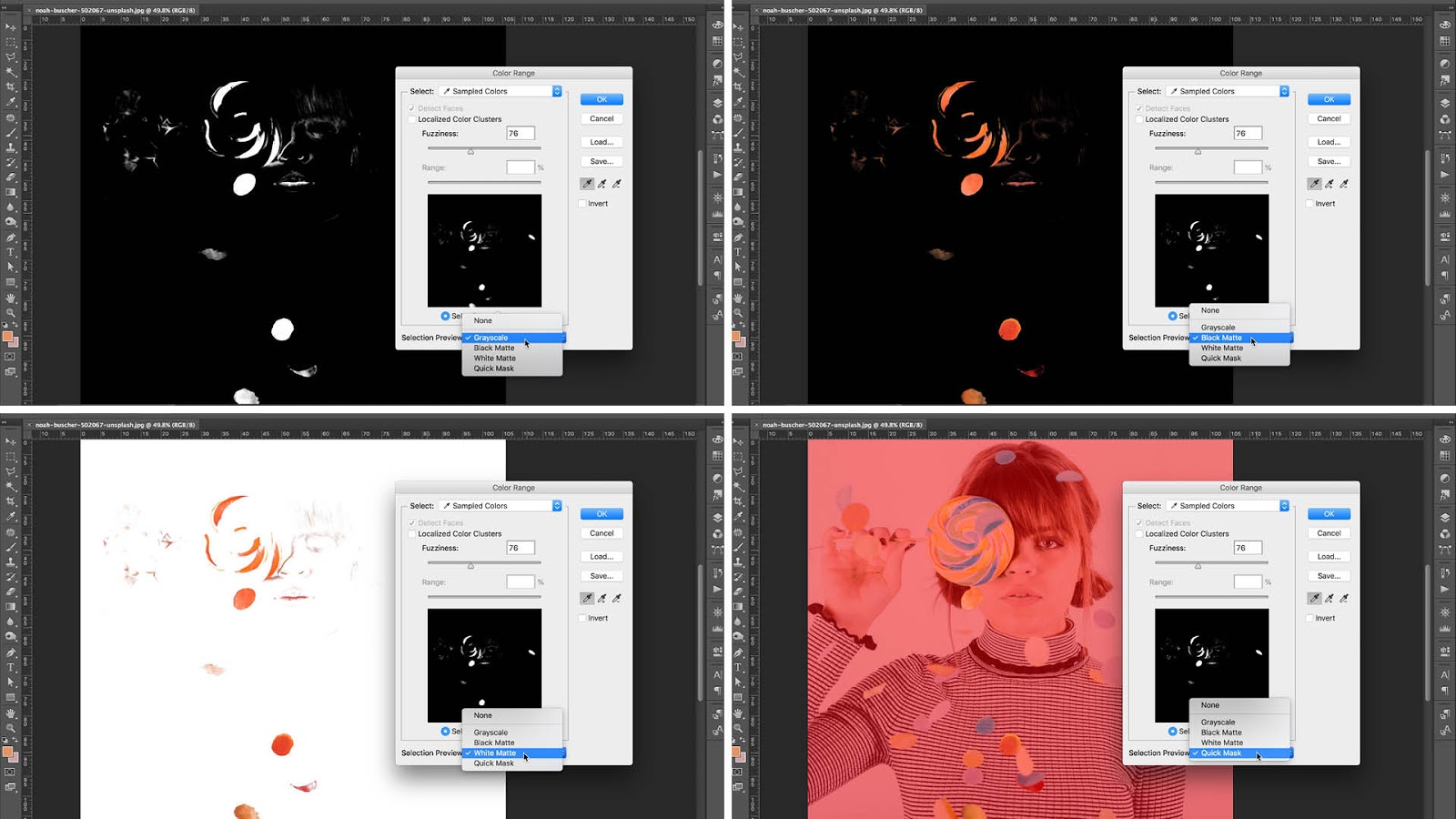
Con la selezione del tuo intervallo di colori attivo è possibile passare attraverso le anteprime selezione nel menu a discesa. Questo mostrerà la tua selezione in diverse modalità di visualizzazione sulla tua tela principale, offrendo un'immagine più chiara della selezione del colore.
La tua selezione non sarà perfetta, quindi potresti avere aree mancanti o indesiderate parti della tua immagine inclusa nella selezione. Non preoccuparti troppo a questo punto però come possiamo perfezionare la tua selezione in seguito. Una volta che sei felice con la tua selezione, vai avanti e premi il pulsante OK.
Intervallo di colori: attiva i cluster di colore localizzati
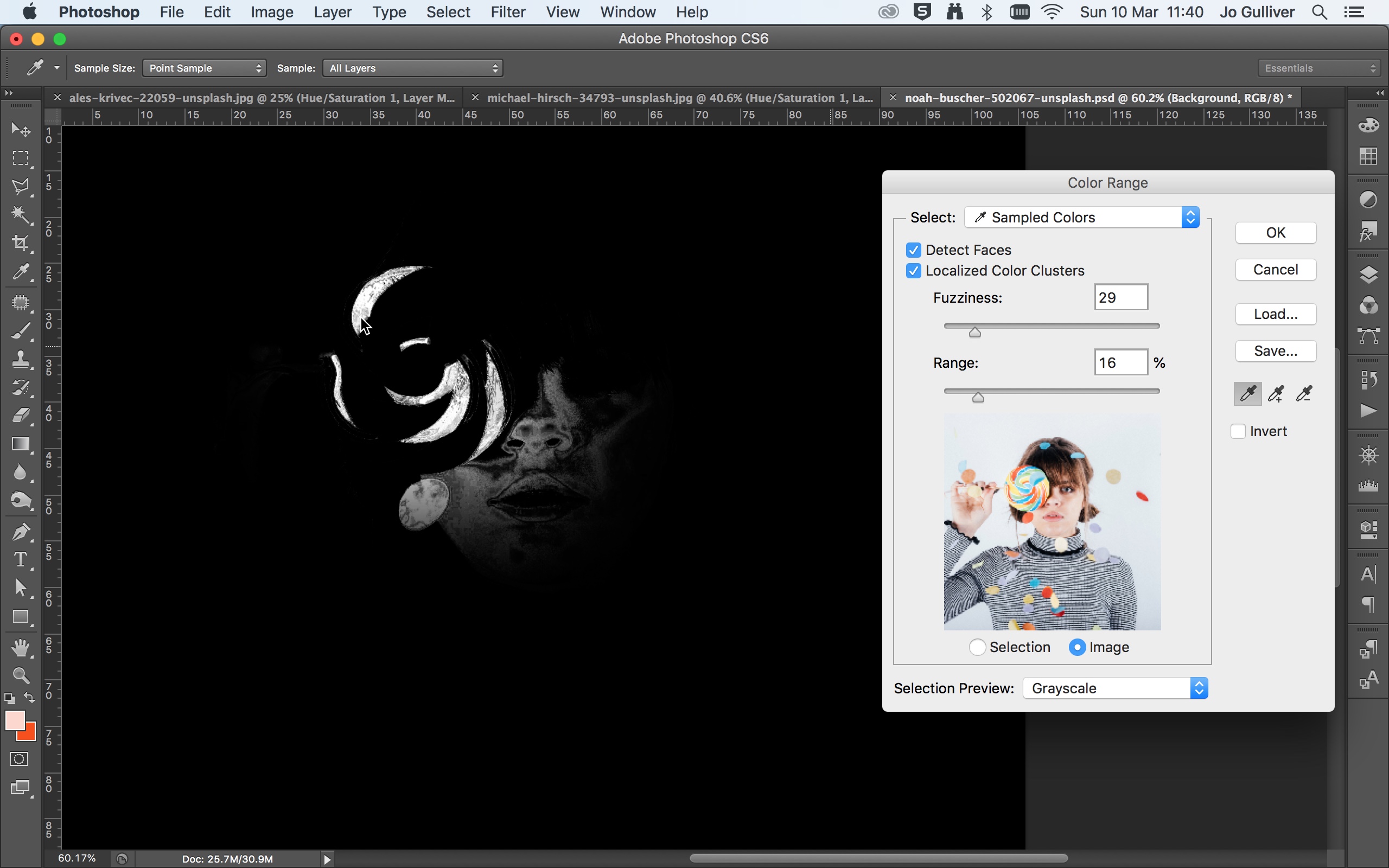
Se vuoi che la tua selezione si concentri su particolare area di un'immagine, è possibile attivare i cluster di colore localizzati - disponibili in CS4 e superiore.
Con questo selezionato, il cursore in precedenza Greyed Out Slider diventa attivo. Riducendo la gamma, Photoshop localizzerà la sua selezione ai punti più vicini alle aree selezionate con lo strumento Eyedropper. In questo caso, non useremo questo come vogliamo selezionare tutte le istanze del colore di primo piano nella nostra immagine.
Gamma di colori: aggiungi gli strati di regolazione
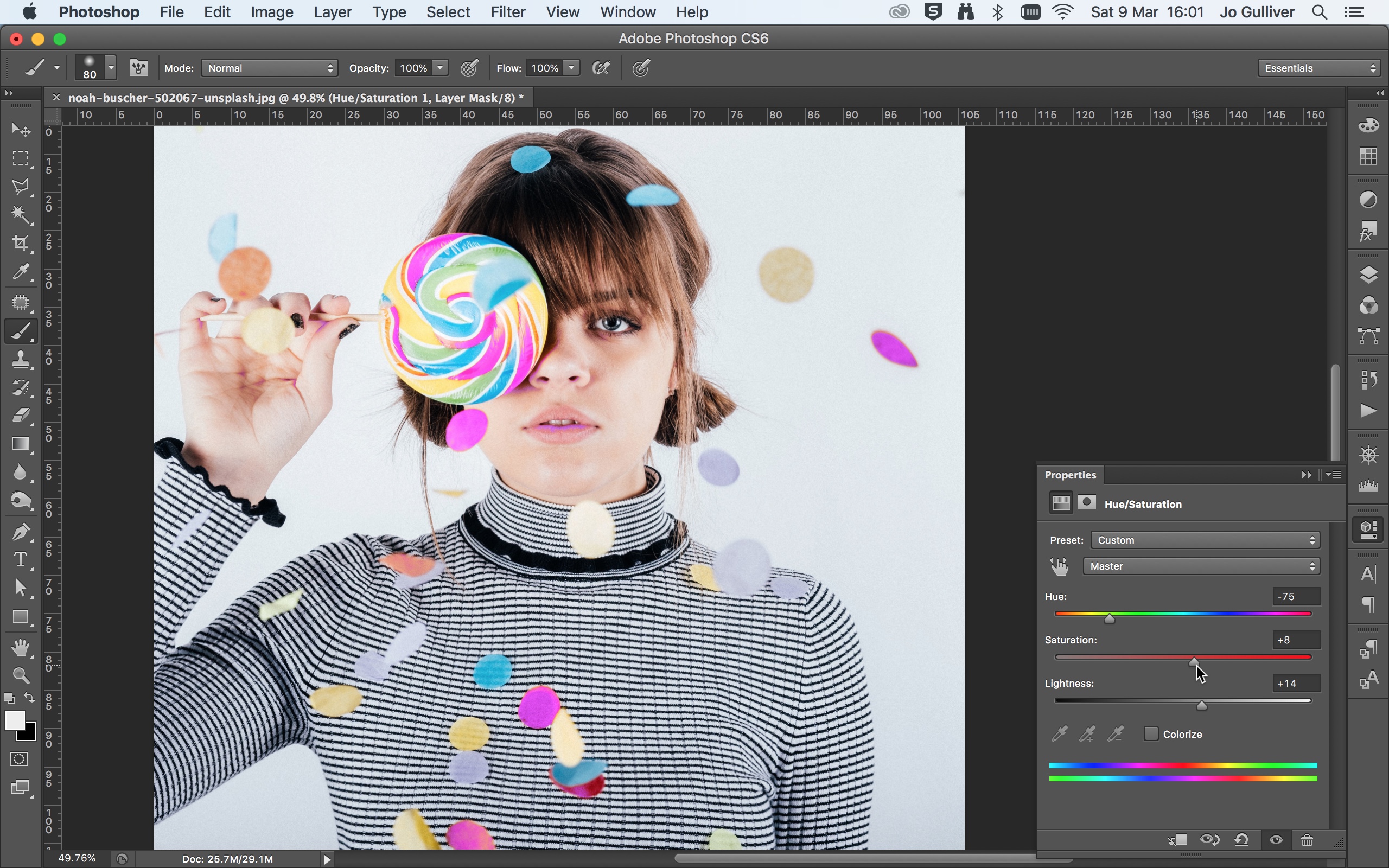
Con la selezione fatta e attiva ora vuoi aggiungere un nuovo livello di regolazione. È così che cambierai i colori nella tua immagine. Vai a Liveato & GT; Nuovo livello di regolazione e GT; Tonalità / saturazione o utilizzare il pulsante di scelta rapida nella parte inferiore del pannello Livelli.
Nome il tuo livello e fai clic su OK. Questo aggiungerà uno strato di regolazione (visibile nel pannello dei livelli) e aprire il pannello delle proprietà di tonalità / saturazione. All'interno del pannello Proprietà, vedrai un numero di cursori: tonalità, saturazione e leggerezza. Regolare il cursore della tonalità per cambiare il colore della selezione.
Il cursore di saturazione controlla l'intensità del colore, mentre il cursore della leggerezza controlla la luminosità e l'oscurità. Quando si regola il cursore i colori cambieranno nella barra colorata in basso. La prima barra mostra il colore originale e la seconda barra visualizza le regolazioni che hai effettuato.
Gamma di colori: Finesse La tua selezione
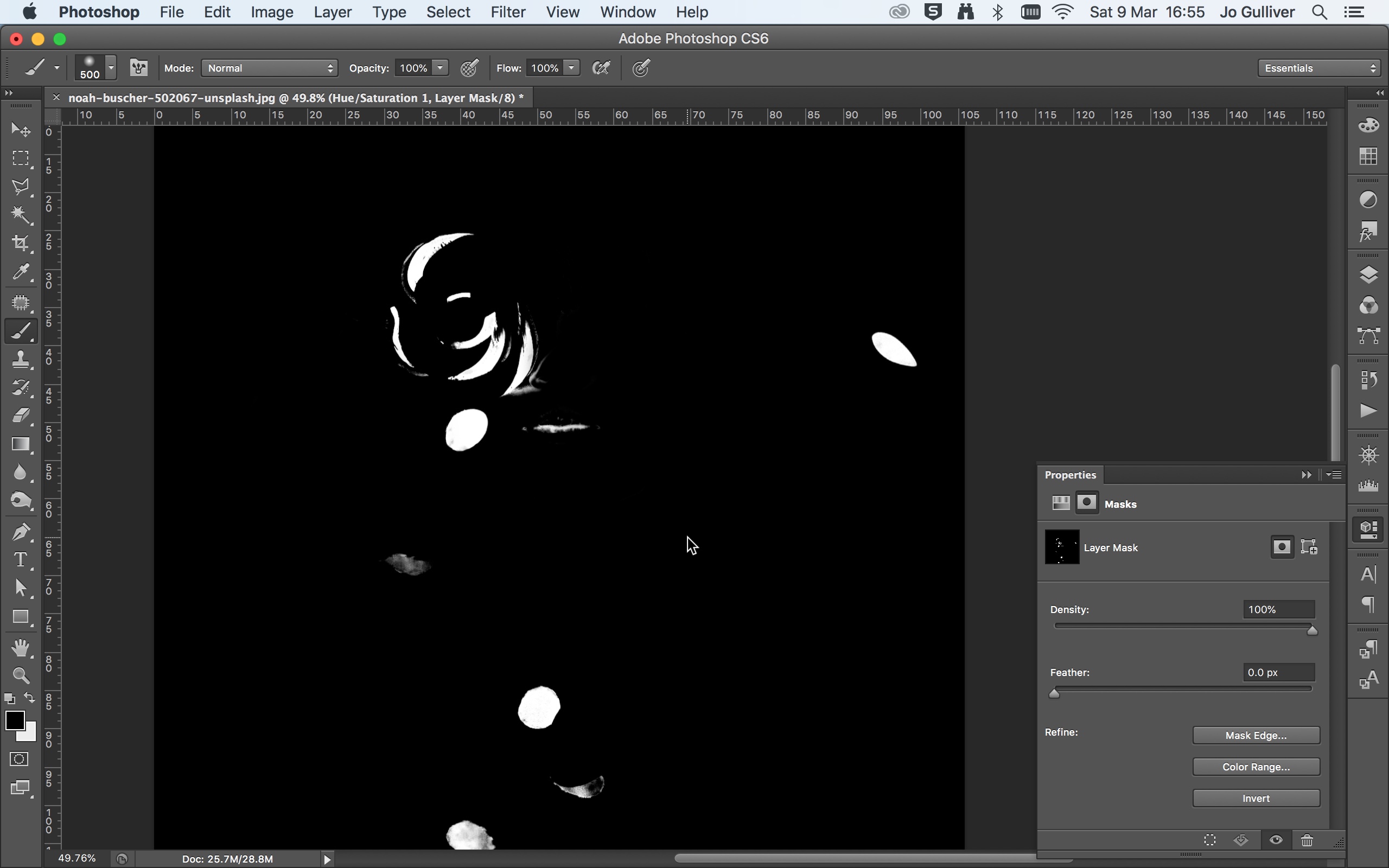
Ora è il momento di riordinare la tua selezione. Nella tonalità / pannello Proprietà saturazione, passare alla vista maschera selezionando il pulsante nella parte superiore del pannello. alt / optare E clicca sull'immagine della maschera di livello e la tela principale passerà alla vista della maschera. Utilizzando uno strumento spazzole, è possibile iniziare a dipingere le aree che si desidera rimuovere dalla selezione.
Torna alla vista normale per incollare in tali bit che il comando della gamma di colori non ha raccolto utilizzando diverse dimensioni della spazzole. La cosa grande di usare questa tecnica con il livello di regolazione è che è possibile spegnere facilmente il livello, tornare indietro e apportare modifiche alla selezione e apportare modifiche al colore. Inoltre, niente è permanente.
Gamma di colori: invertito una selezione
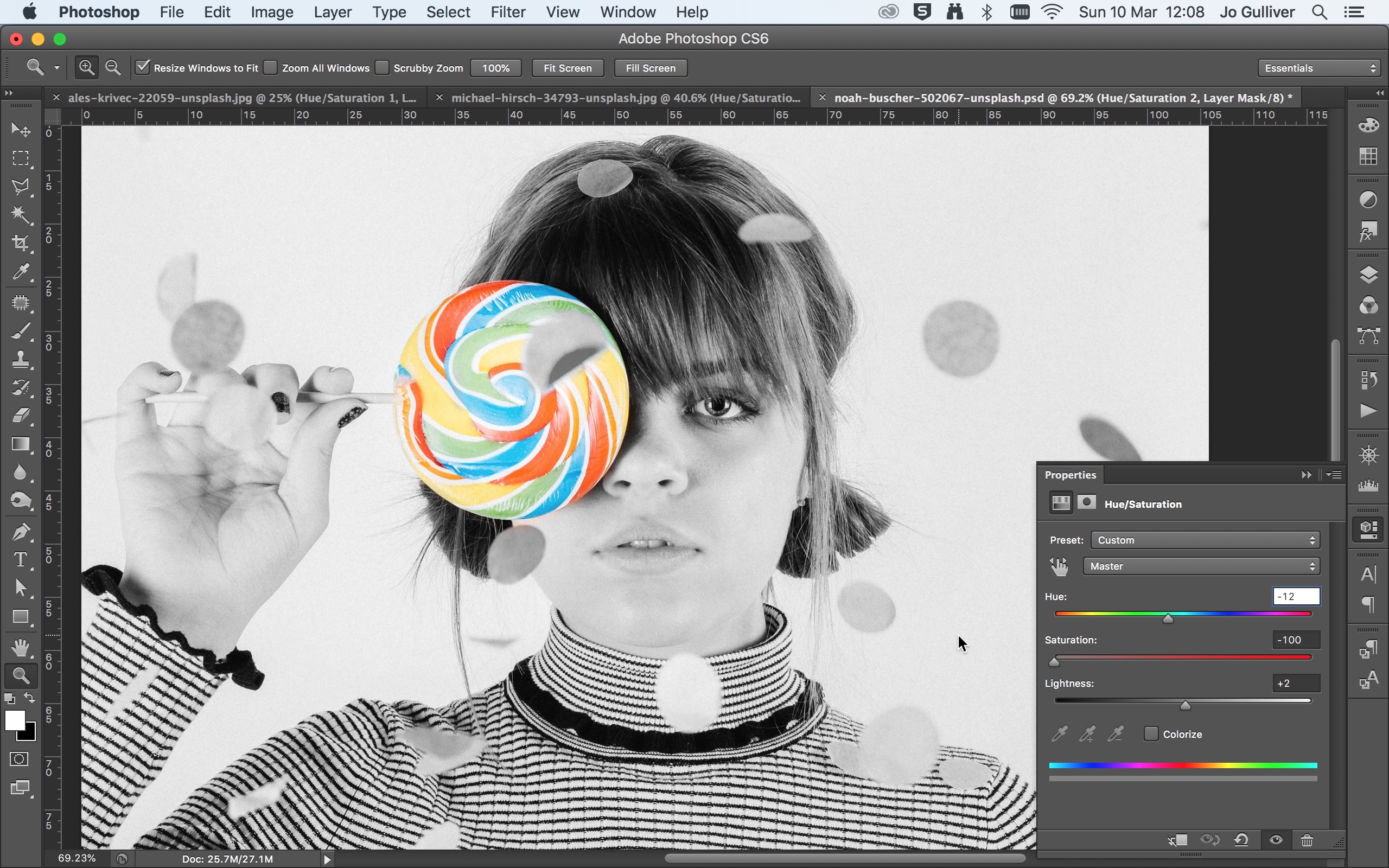
Vale la pena notare, hai anche la possibilità di invertire la selezione quando crei la selezione della tua gamma di colori. Tutto quello che devi fare è controllare la casella Inverti. Questa è una grande funzione se si desidera aggiungere / mantenere il colore in un'area selezionata e rendere il resto monocromatico. Puoi farlo usando il nero e l'amplificatore; Strato di regolazione bianca.
In alternativa, è possibile sperimentare alcuni dei preset nel menu a discesa PRESET PRESET HUE / SATURATION. Qui hai la possibilità di scegliere gli effetti come seppia e vecchio stile. D'altra parte, è possibile utilizzare l'opzione personalizzata e ridurre la saturazione a zero per creare un effetto monocromatico.
Articoli Correlati:
- Master il pennello del mixer in Photoshop
- Photoshop CC 2019 recensione
- Le 9 migliori alternative a Photoshop
Come si fa - Articoli più popolari
Adobe Fresco Tutorial: crea un ritratto nell'app di pittura
Come si fa Sep 12, 2025(Immagine di immagine: Phil Galloway) Per questo tutorial Adobe Affresco, creerò un ritratto vibrante ed emotivo, mo..
Come aggiungere energia ai tuoi disegni di vita
Come si fa Sep 12, 2025(Immagine di immagine: Patrick J Jones) In questo tutorial deriderò il modello Katy per mostrarti come uso le discip..
Crea un bot da allentamento personalizzato
Come si fa Sep 12, 2025(Immagine di credito: Web Designer) Il allentato è uno strumento sempre più popolare per le aziende e le squadre ch..
Come costruire layout complessi usando CSS
Come si fa Sep 12, 2025Layout per il web è sempre stato limitato, non è mai stato nulla di veramente dedicato a rendere il contenuto facile da visuali..
Come enfatizzare il punto focale di un'immagine
Come si fa Sep 12, 2025Usando elementi del tuo Matita sottodrawing. è un ottimo modo per catturare l'attenzione dello spettatore all'int..
Come scolpire gli occhi convincenti in zbrush
Come si fa Sep 12, 2025Quando sculpting un occhio umano 3D realistico da aggiungere alla tua biblioteca di beni pronti all'uso, ricorda che non sono esa..
Crea straordinarie trame piastrellabili in Blender
Come si fa Sep 12, 2025Pagina 1 di 2: Pagina 1 Pagina 1 Pagina ..
Come scolpire e posare una testa dei cartoni animati in Zbrush
Come si fa Sep 12, 2025Quando volevo creare un pezzo divertente di 3D Art. Con un'espressione goofy, ho visto un concetto di Randy Bishop..
Categorie
- AI E Machine Learning
- Airpods
- Amazon
- Amazon Alexa E Amazon Echo
- Amazon Alexa & Amazon Echo
- Amazon Fire TV
- Amazon Prime Video
- Android
- Android Telefoni E Tablet
- Telefoni E Tablet Android
- Android TV
- Apple
- Apple App Store
- Apple HomeKit & Apple HomePod
- Apple Music
- Apple TV
- Apple Guarda
- Apps & Web Apps
- App E App Web
- Audio
- Chromebook & Chrome OS
- Chromebook & Chrome OS
- Chromecast
- Cloud & Internet
- Cloud E Internet
- Cloud E Internet
- Hardware Del Computer
- Storia Del Computer
- Cavo Taglio E Streaming
- Tagliamento E Streaming Del Cavo
- Discorder
- Disney +
- DIY
- Veicoli Elettrici
- Ereader
- Essentials
- Spiegatori
- Gaming
- Generale
- Gmail
- Google Assistant & Google Nest
- Google Assistant E Google Nest
- Google Chrome
- Google Documenti
- Google Drive
- Google Maps
- Google Play Store
- GLI GOOGLE SCHEDE
- Google Slides
- Google TV
- Hardware
- HBO MAX
- Come Si Fa
- Hulu
- Internet Slang & Abbreviazioni
- IPhone E IPad
- Kindle
- Linux
- Mac
- Manutenzione E Ottimizzazione
- Microsoft Edge
- Microsoft Excel
- Microsoft Office
- Microsoft Outlook
- Microsoft PowerPoint
- Microsoft Teams
- Microsoft Word
- Mozilla Firefox
- Netflix
- Nintendo Switch
- Paramount +
- PC Gaming
- Peacock
- Fotografia
- Photoshop
- PlayStation
- Privacy E Sicurezza
- Privacy E Sicurezza
- Privacy E Sicurezza
- Roundup Del Prodotto
- Programmazione
- Raspberry Pi
- Roku
- Safari
- Samsung Phones & Tablets
- Telefoni E Compresse Samsung
- Allentato
- Casa Intelligente
- Snapchat
- Social Media
- Spazio
- Spotify
- Tinder
- Risoluzione Dei Problemi
- TV
- Videogiochi
- Realta Virtuale
- VPNS
- Browser Web
- WiFi & Router
- Wifi & Router
- Windows
- Windows 10
- Windows 11
- Windows 7
- Xbox
- Youtube & YouTube TV
- YouTube E YouTube TV
- Zoom
- Spiegatori







